夫や彼氏が浮気しないように位置情報を管理したい、普段持ち歩いているスマホのGPS(位置検索)機能を使って浮気調査や防止に利用できないだろうか・・・。
そんなふうに考えていませんか?
この記事ではそんなあなたのためにAndroidスマホにある基本機能「Google マップの位置情報共有」や「Android デバイスマネージャー」を使って位置情報を確認する操作手順を解説します。
夫や彼氏がAndroidスマホを使っているなら、アプリインストール不要しかも無料で利用できます。
一度設定するとあなたのiPhoneやAndroidスマホ、PCから位置情報をカンタンに検索することができます。
これならあなたのパートナーも、そう簡単に浮気ができなるなる・・・はずです(?)。
<セツパパ(@a_agast)プロフィール>
通信業界に勤務する、スマホとデジモノが大好きな一児のパパ。
スマホ講師としての知識を活かして、初心者にも分かりやすいブログを立ち上げました。
このブログを見てくれる皆様のスマホの困り事を1つでも多く解決するのが目標です。
スマホのGPS機能で浮気調査・防止はできるか?!

夫や彼氏が浮気しないか心配、もしくは浮気していると感じているあなた。
もし夫や彼氏が持っているのがAndroidスマホなら、彼のスマホに設定してある「Googleアカウント」を使って位置情報が確認できます。
もちろんご夫や彼氏のスマホはロックがかかっているでしょうから、彼の同意や協力も必要です。
なお、あなたご自身がAndroidスマホ利用者でご自身のスマホに位置情報取得設定を施すと、紛失や盗難時に失くしたスマホの位置情報を取得することができます。
くれぐれも位置情報取得設定を施したあなたのスマホを「夫や彼氏の車に置き忘れる」なんてことのないように気をつけて下さいね。
今回は以下の2つのパターンに分けて設定方法を解説していきます。
このあとの操作説明では下記の表記をします。
●探される側 =夫・彼
●探す側 = あなた
 セツパパ
セツパパ浮気している男は裏アカウントでマッチングアプリを使ってることが多いから、恋トクで裏アカ調査 ![]()
![]()


Androidデバイスマネージャーはアプリ不要・無料で利用できる
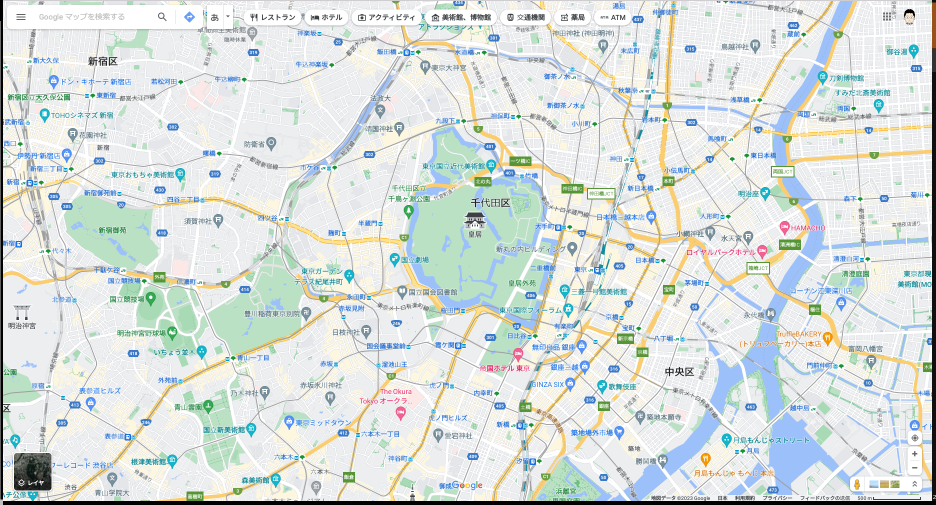
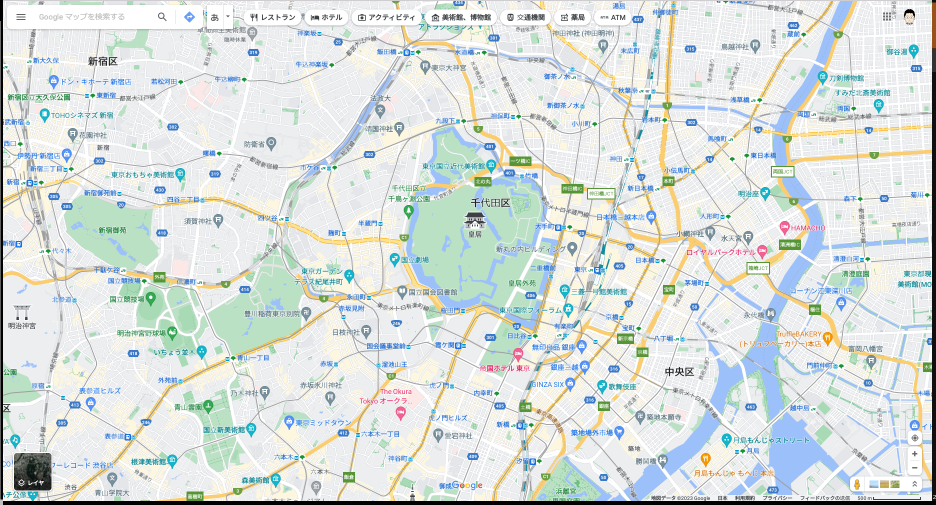
Androidスマホを利用の方なら無料で使える「Google マップ」や「Androidデバイスマネージャー」
利用するにはどちらもGoogleアカウントでサインインしておく必要があります。
パターン① 同意を得て浮気防止のために位置情報を共有する方法(Googleマップでの位置情報共有)
にしても
パターン② 自身のスマホを紛失時に他端末から探せるようにする(Androidデバイスマネージャー)
どちらであってもGoogleアカウントは必須です。
パターン① 同意を得て浮気防止のために位置情報を共有する方法


主な流れ。
ステップ1)
探される側スマホでGoogleアカウントでサインインしていることを確認する。
ステップ2)
探される側スマホであなたのGoogleアカウントに位置情報を共有する設定を行う。
ステップ3)
探す側スマホで探される側スマホの位置情報が見られるかテストする
ステップ1
探される側(夫・彼氏)のAndroidスマホにてGoogleアカウントでログインしている状態で「デバイスを探す」をONにする必要があります。
確認方法は以下を開いて下さい。
● ここを押すと開きます
※画面はAndroid9.0で作成。
※Androidはメーカーや機種により画面が異なりますが、下記と同様の項目があるはずです。
以下の操作は探される側(夫・彼の)スマホで行う操作です。
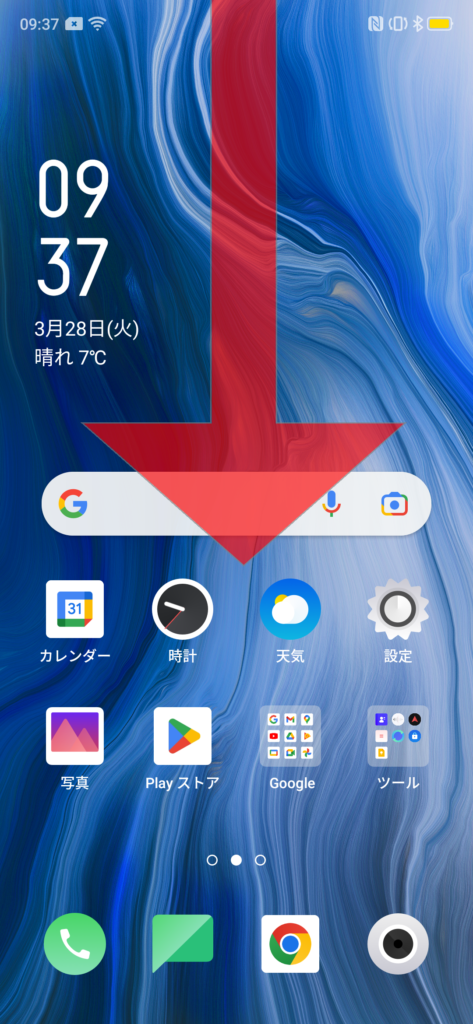
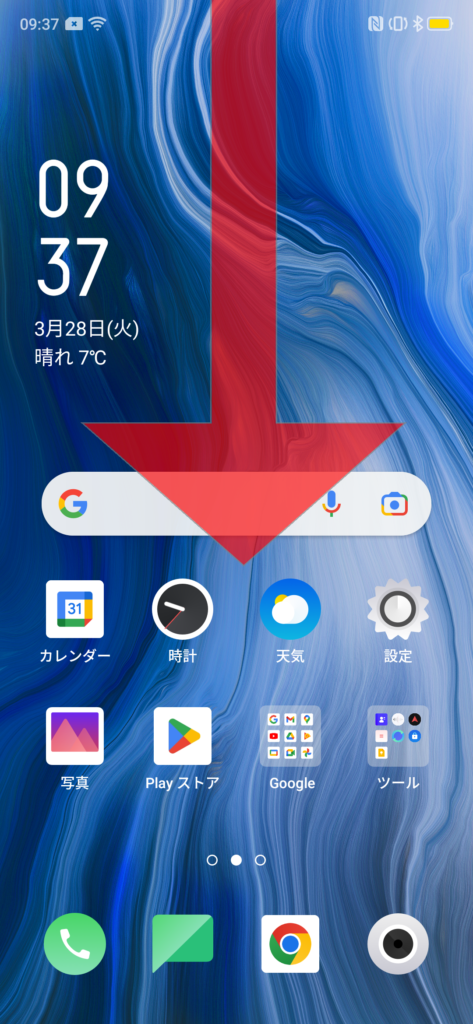
画像①
ホーム画面で上からスワイプ。
画像②
歯車マークの「設定」をタップ。
画像③
「アカウントと同期」をタップ。
※機種によっては「アカウント」
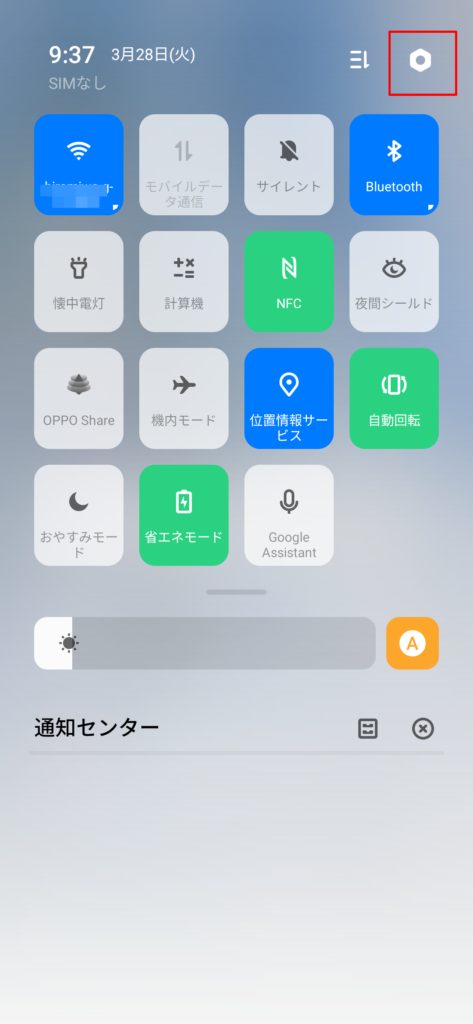
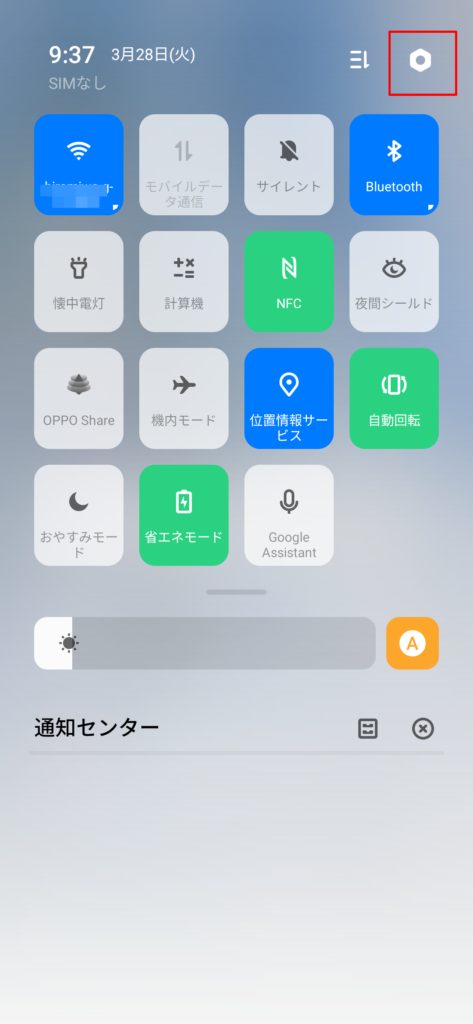
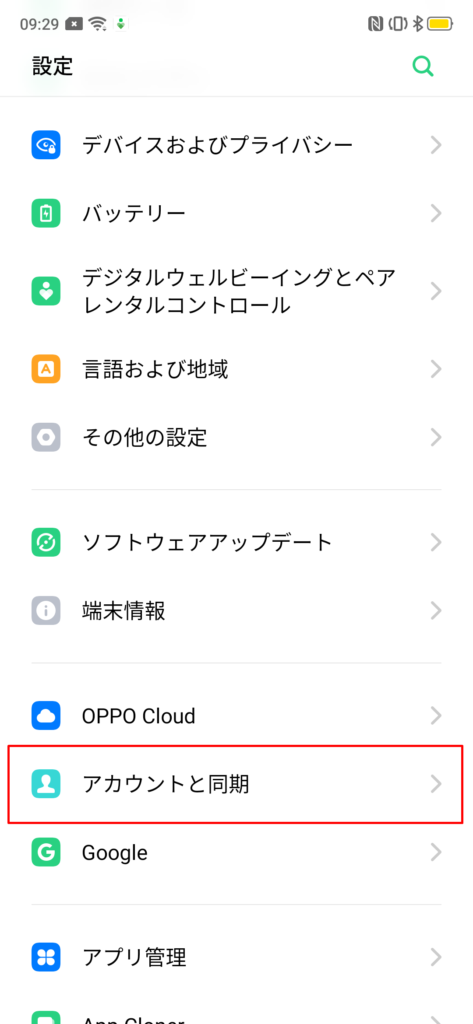
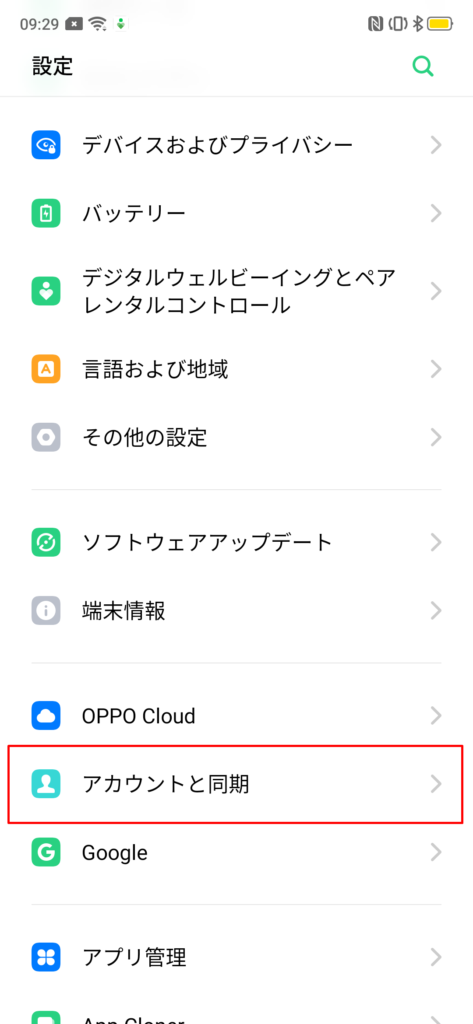


画像④
(夫・彼氏の)Googleアカウントでサインインしていることを確認します。
画像⑤
設定>プライバシー>位置情報 で「ロケーションサービス」がONになっているかも確認しておきます。
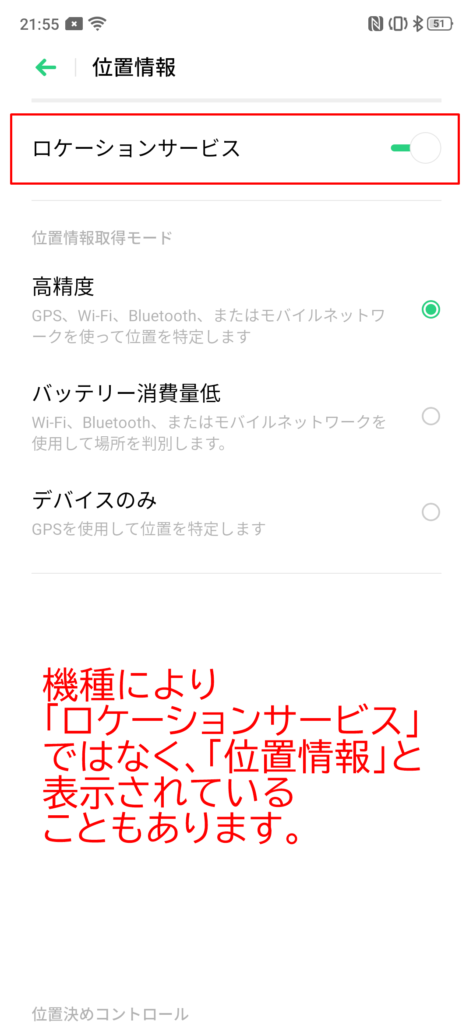
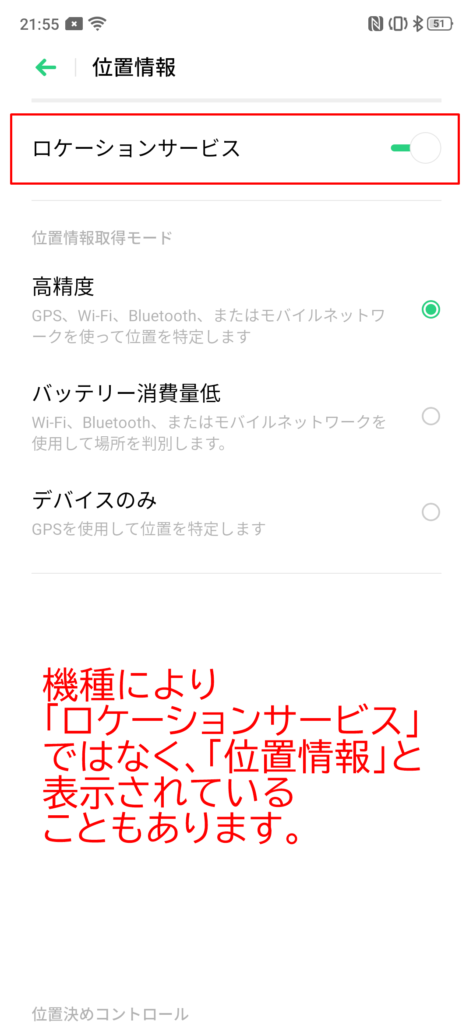
※画像④でGoogleアカウントを1つ追加しても問題ありません。
ステップ2
上記Googleアカウントでのログインが設定済みであれば、次は以下の設定に入ります。
なお、設定にはあなた(探す側)のGoogleアカウントを用意しておく必要があります。
● ここを押すと開きます
※画面はAndroid9.0で作成。
※Androidはメーカーや機種により画面が異なりますが、下記と同様の項目があるはずです。
以下の操作は探される側(夫・彼氏)スマホで行う操作です。



探す側が普段スマホで利用しているGoogleアカウントを使ってね
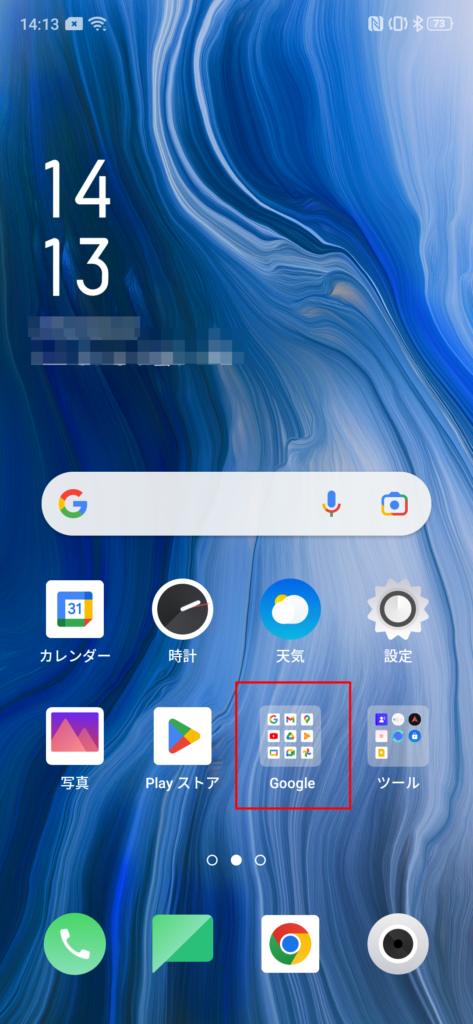
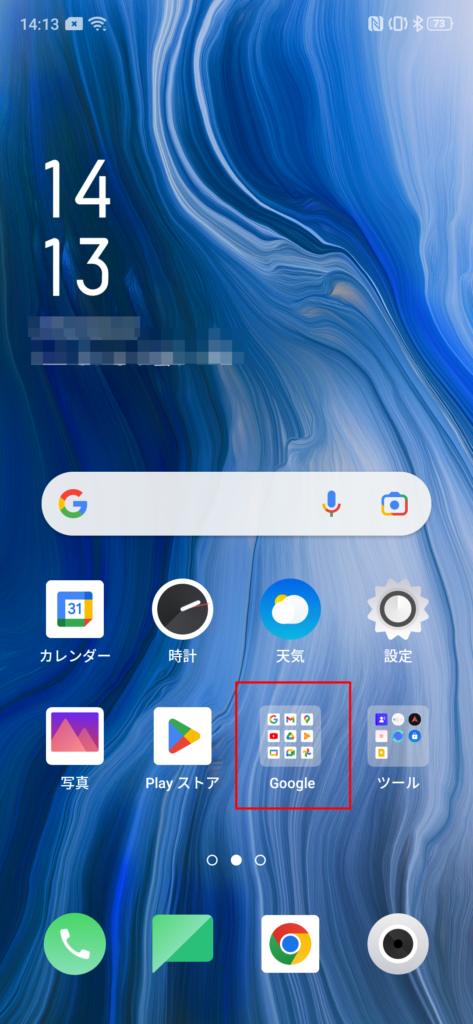
画像⑧
Googleのフォルダを開きます。
画像⑨
マップアプリをタップします。
画像⑩
画面端にあるアカウントアイコンをタップします。
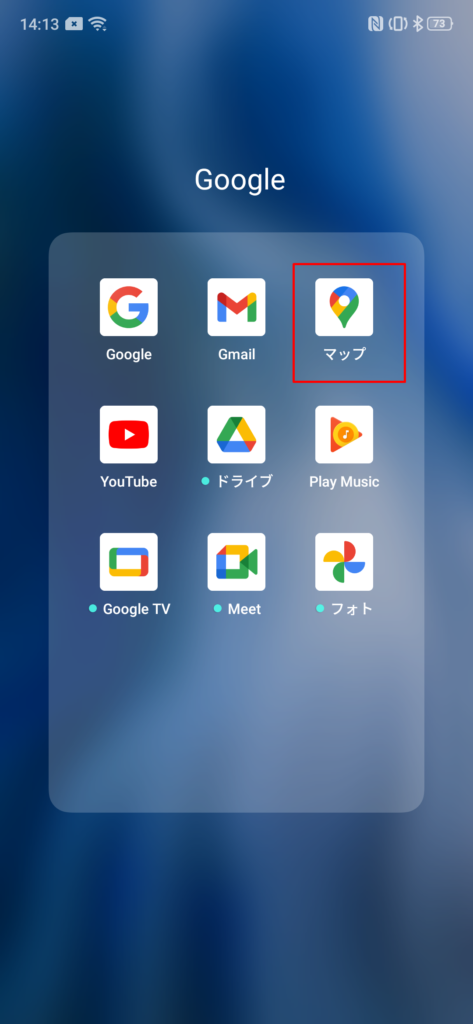
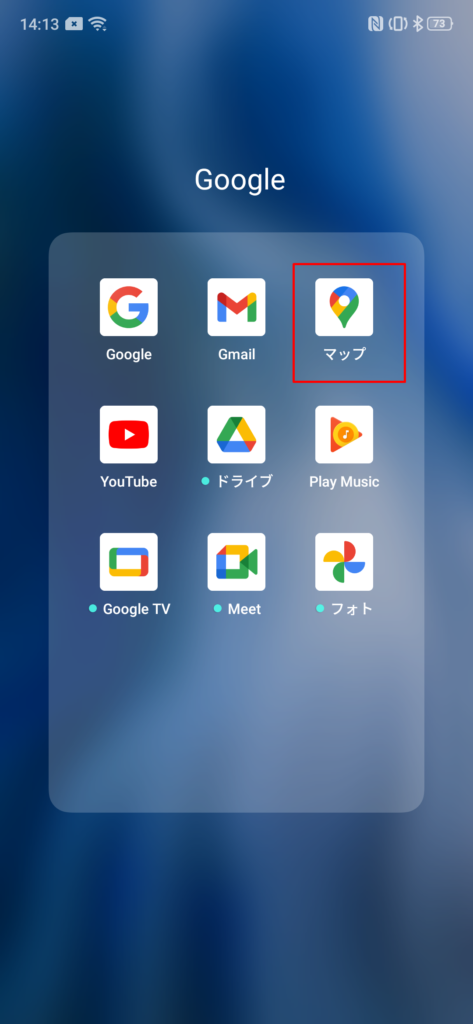
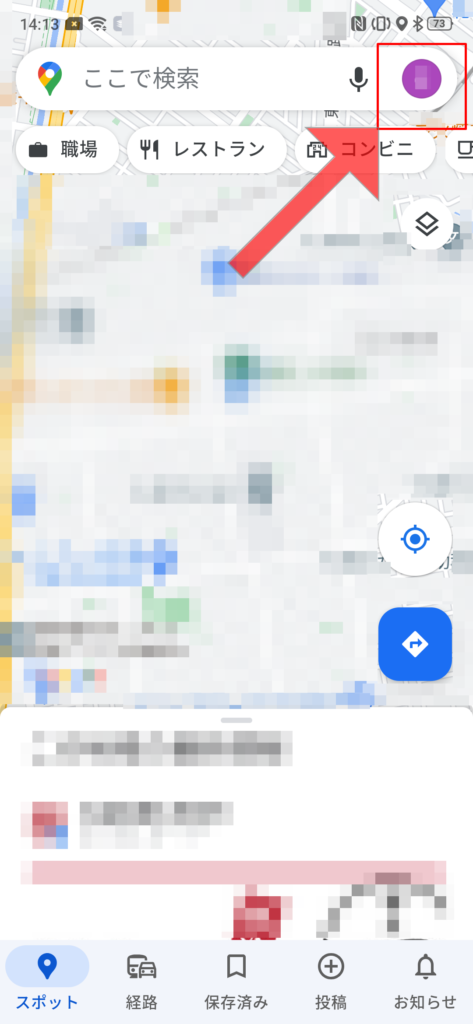
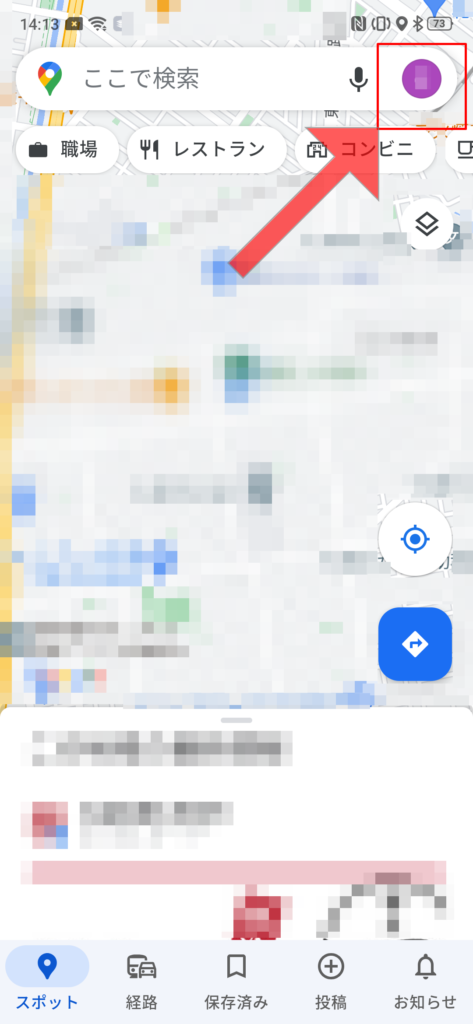
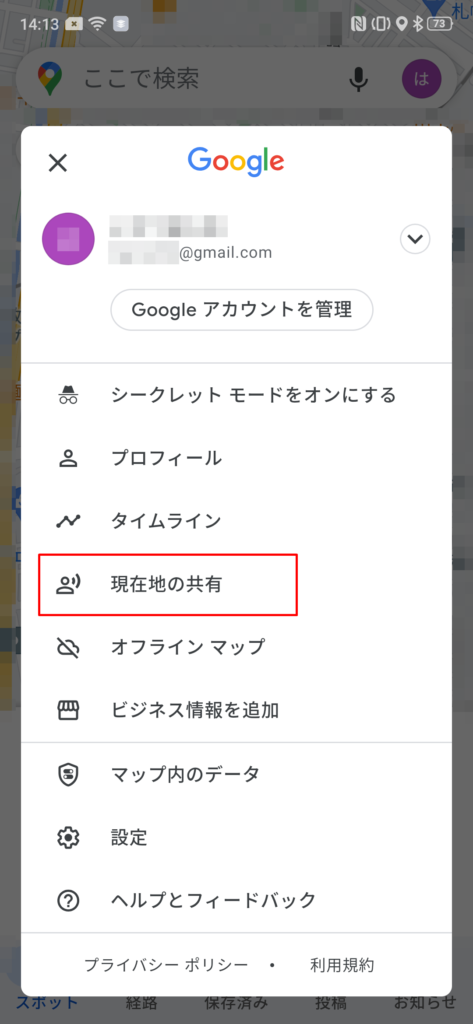
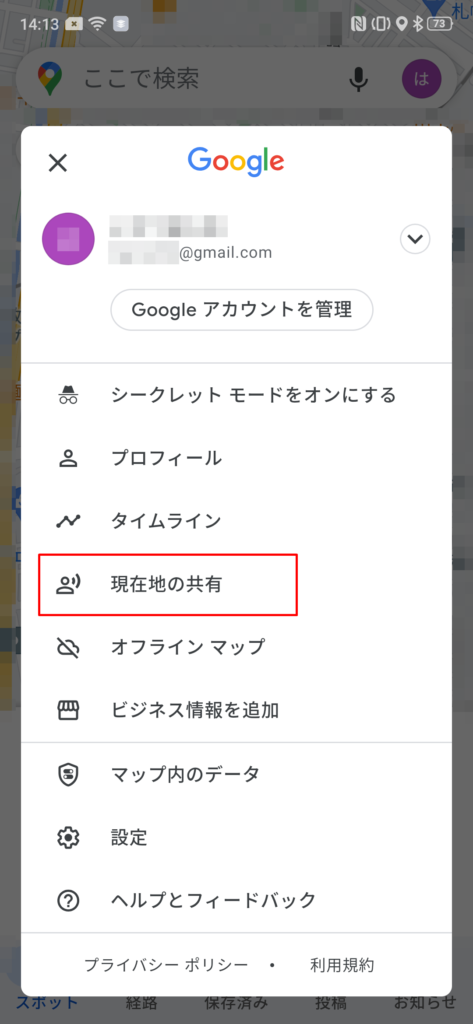
画像⑪
「現在地の共有」をタップ。
画像⑫「新たに共有」をタップ。
画像⑬
「その他」をタップ。
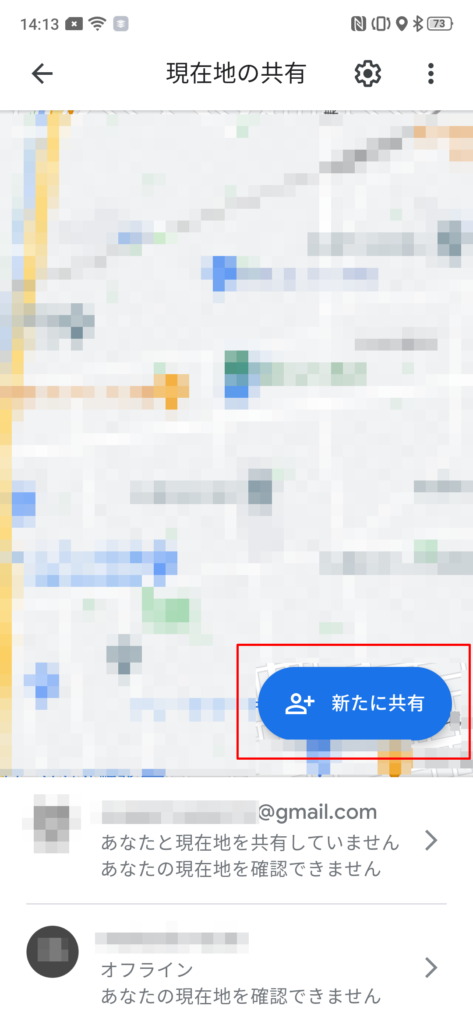
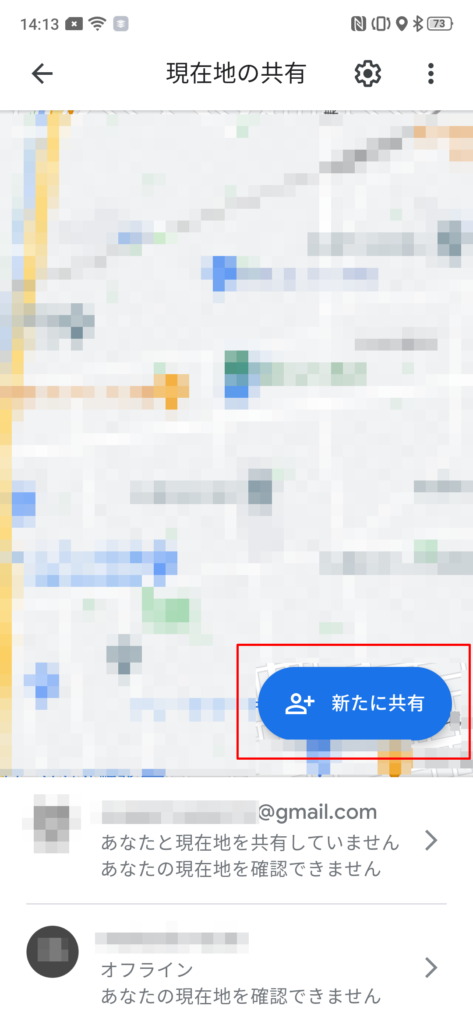
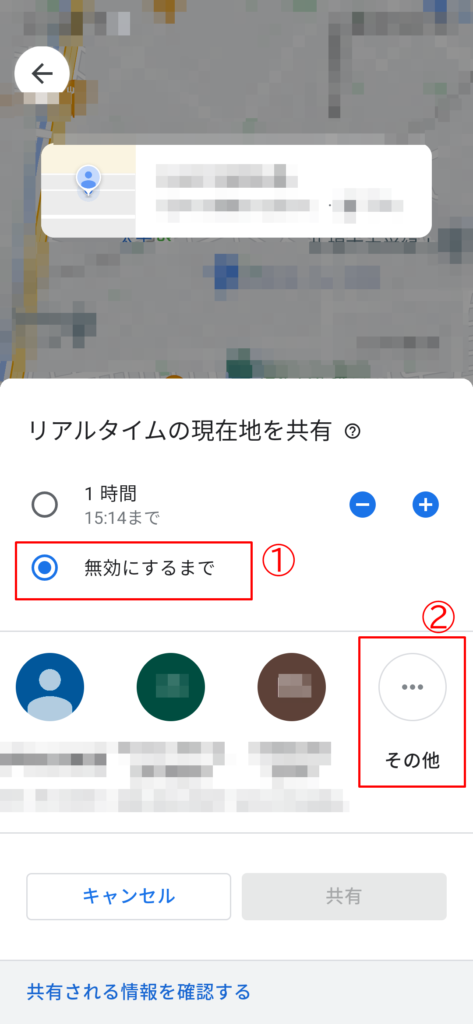
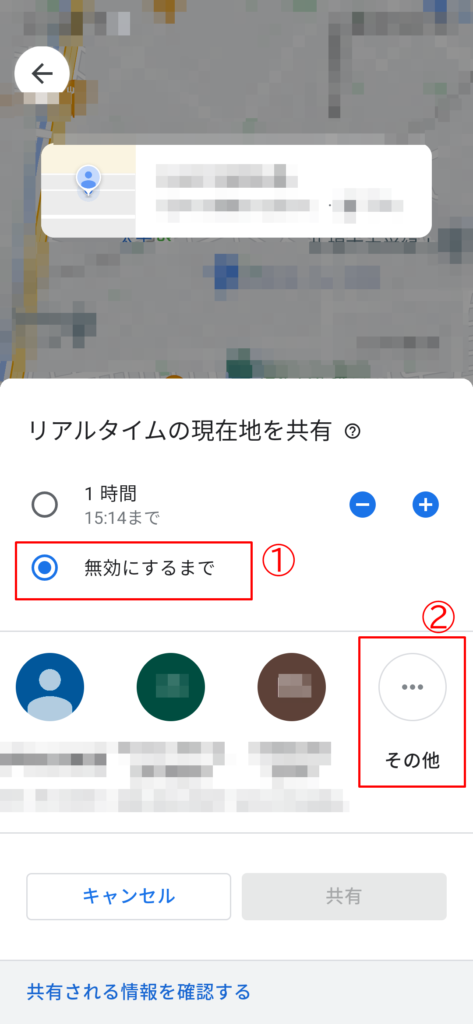
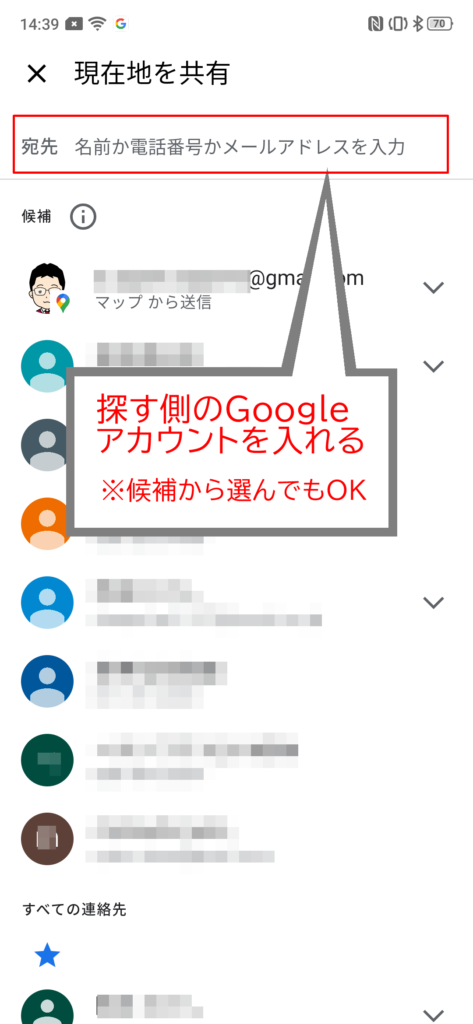
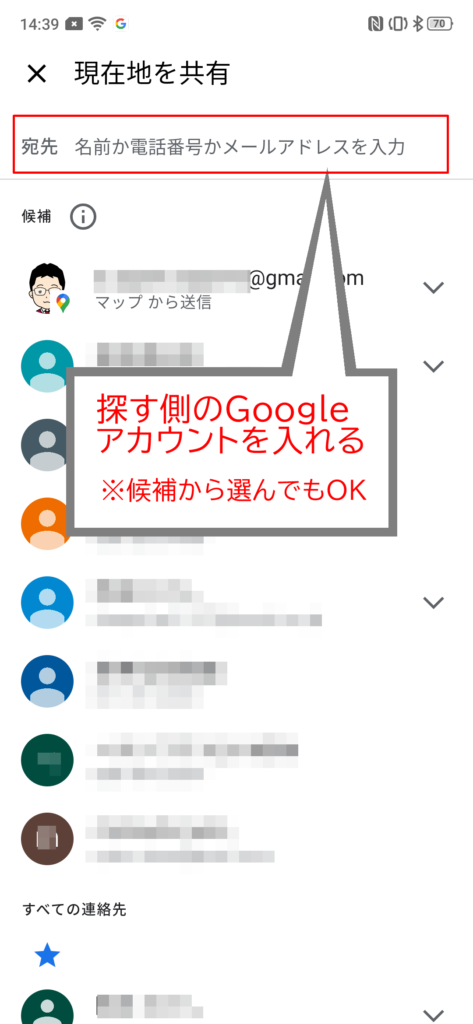
画像⑭
共有したい方(あなた)のGoogleアカウントを入力します。
画像⑮
下部にある「送信」をタップ。
画像⑯
「あなたの現在地を確認できます」と表示されます。
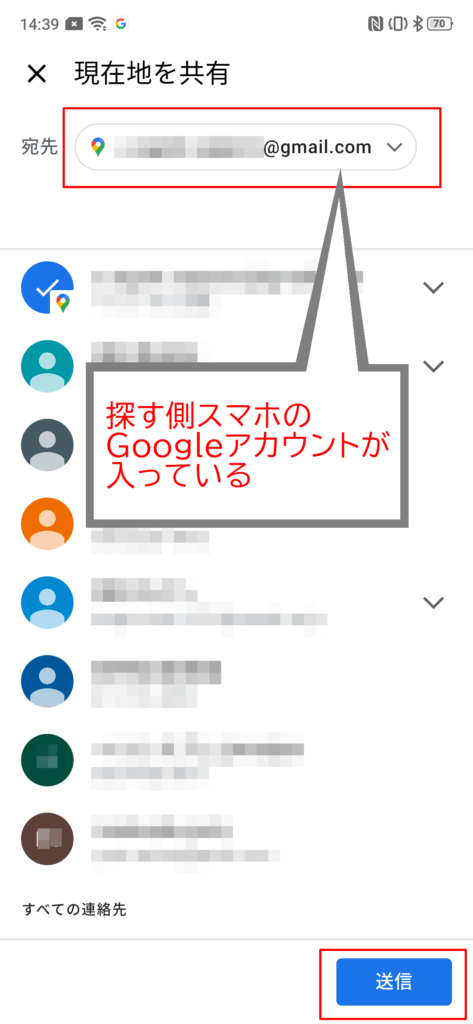
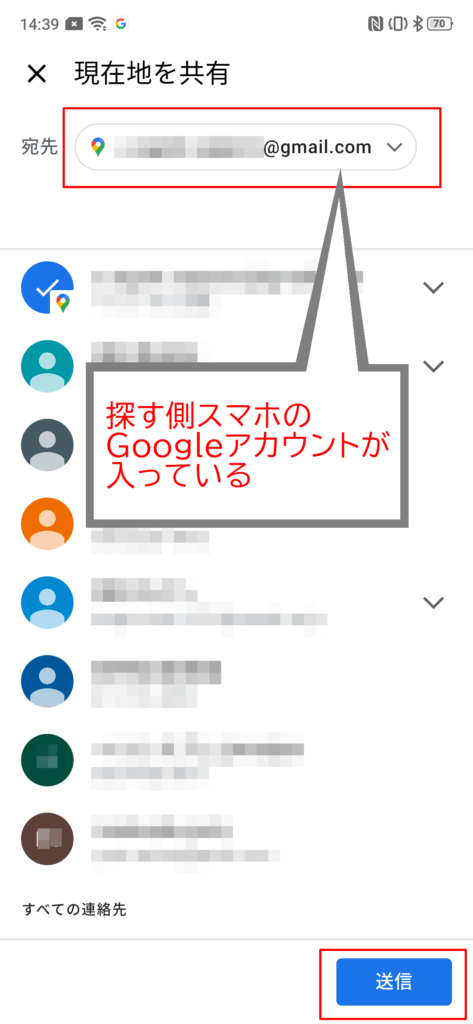
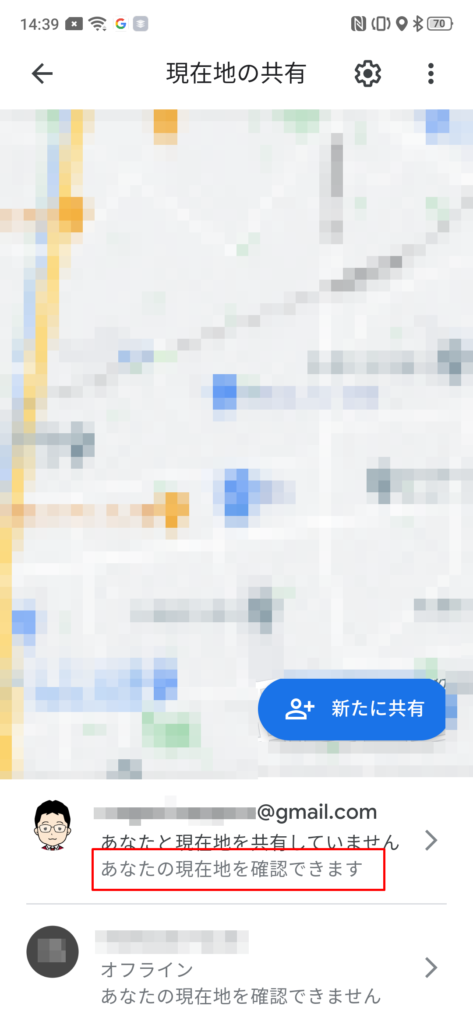
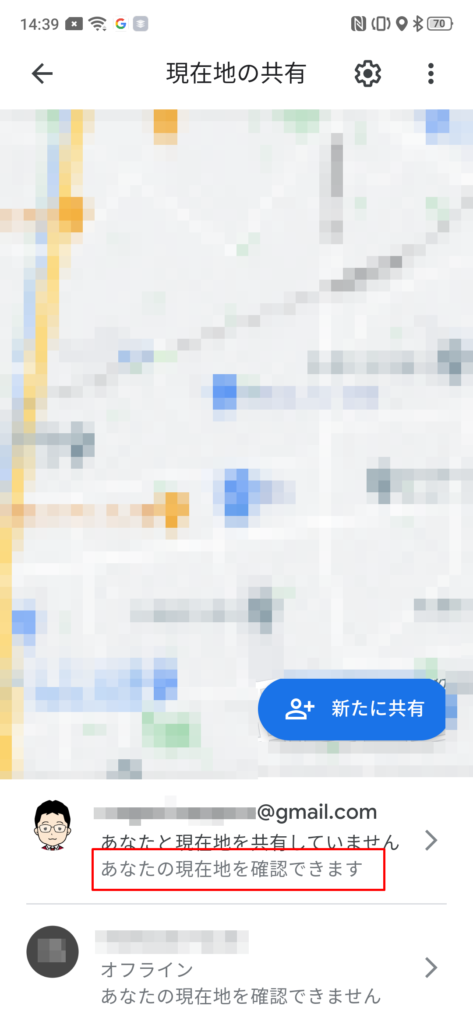
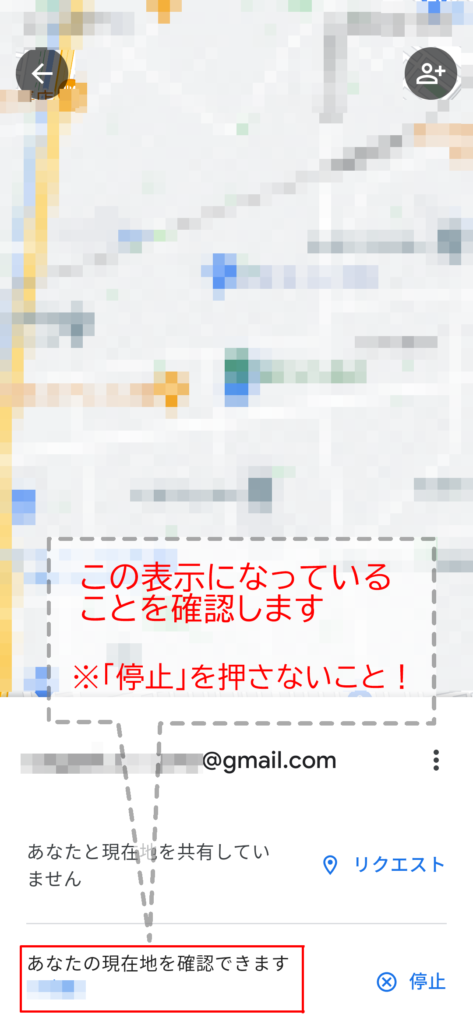
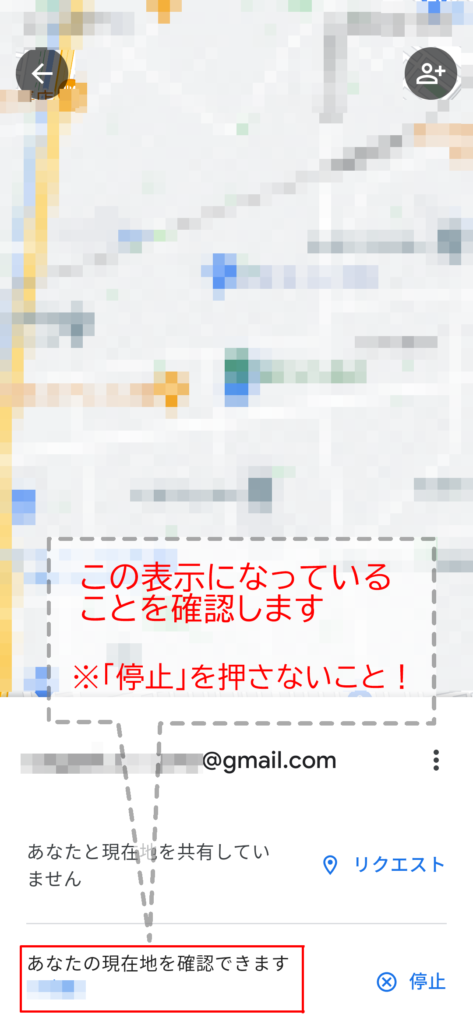
画像⑰
画面を戻り表示を確認します。
ステップ3
ではいよいよあなたのスマホ(iPhoneでもAndroidスマホでもOK)から、夫・彼氏のスマホの位置情報を見てみましょう。
● ここを押すと開きます
※画面はAndroid9.0で作成。
※Androidはメーカーや機種により画面が異なりますが、下記と同様の項目があるはずです。
以下の操作は探す側(あなた)のスマホで行う操作です。
iPhone利用のあなたはGoogleマップアプリをAppストアでインストールしておきます。
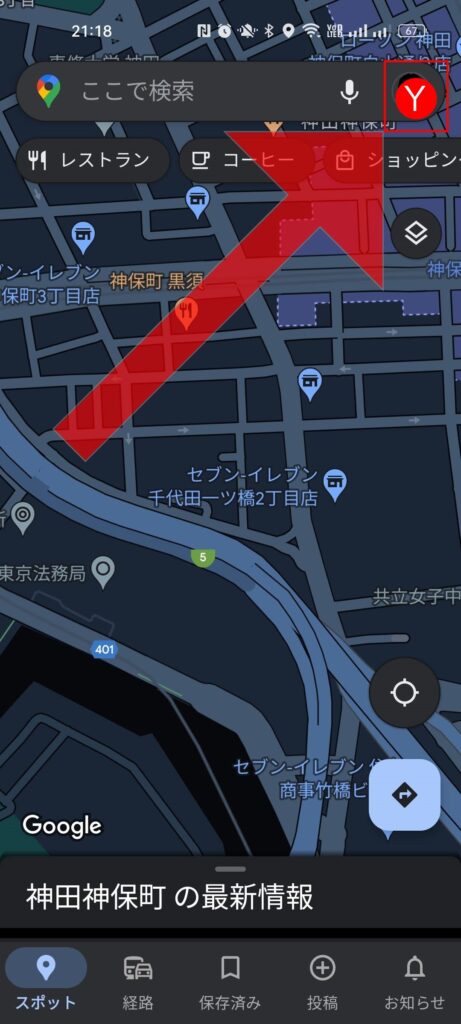
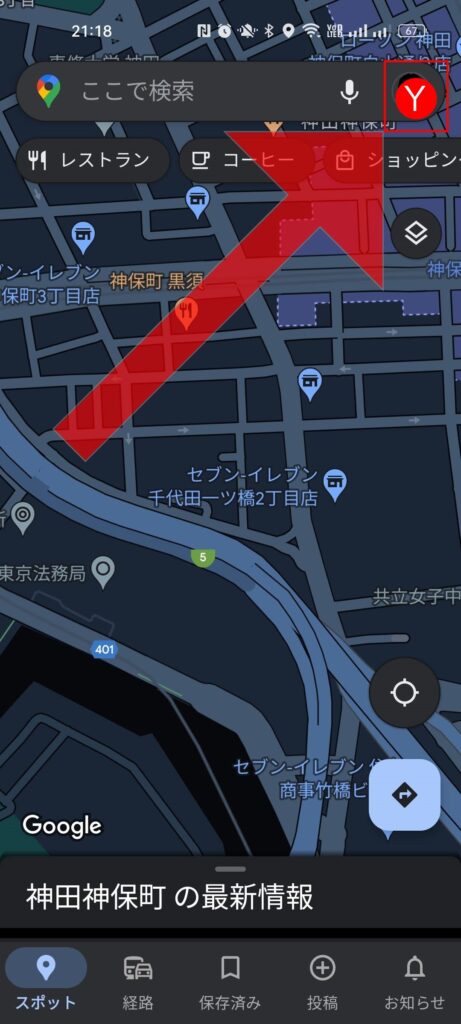
画像①
Googleマップアプリを起動し、右上にあるアカウントアイコンをタップ。
画像②
現在地の共有をタップ。
画像③
(夫・彼氏の)アカウント名が表示されるのでタップ。
画像④
地図上にリアルタイムな位置がアイコンで表示される。
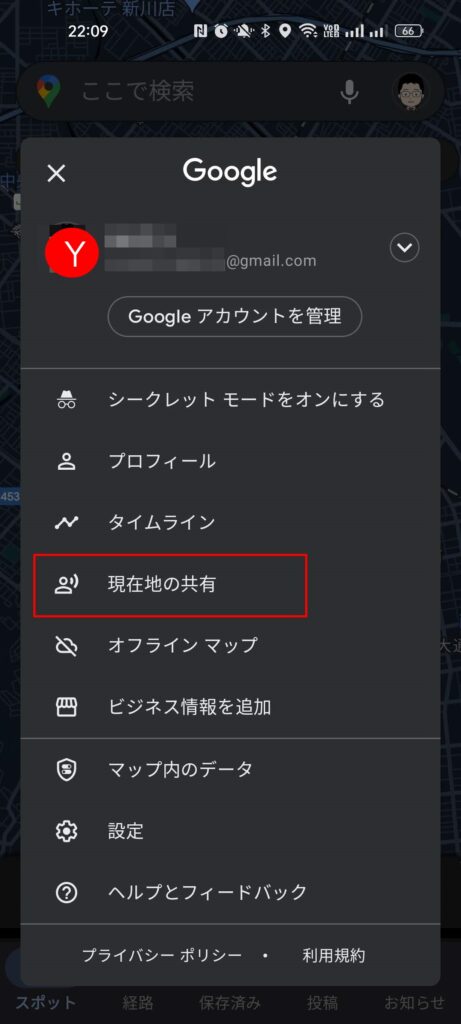
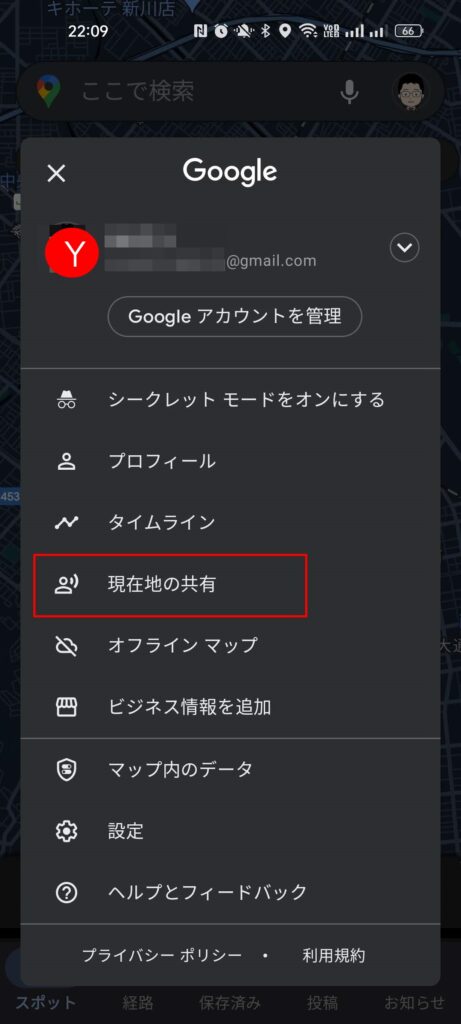
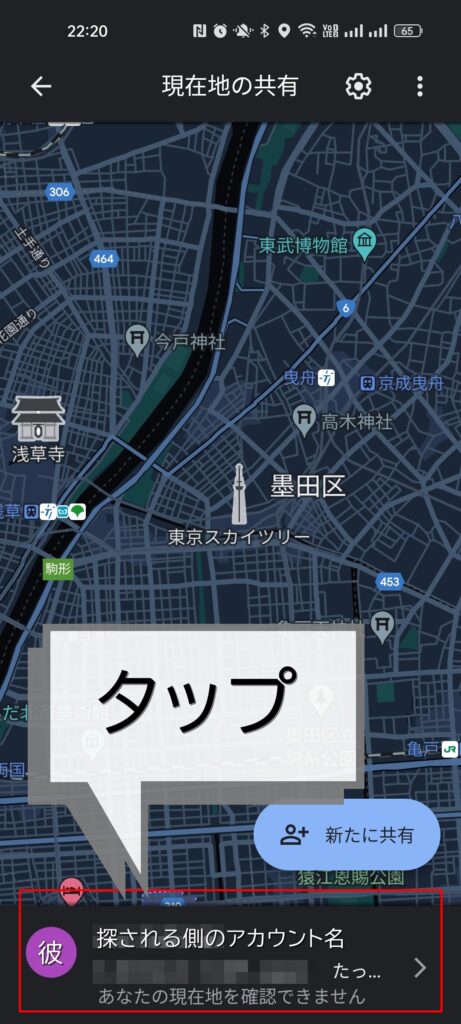
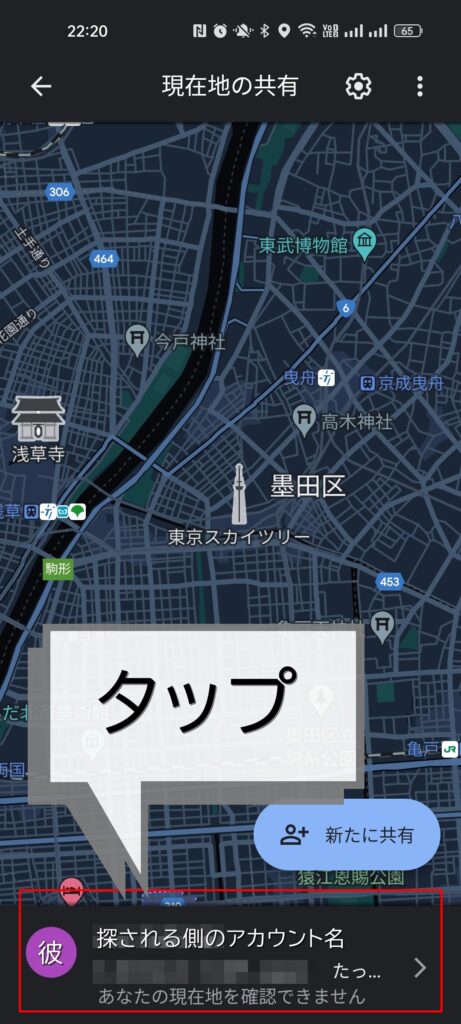
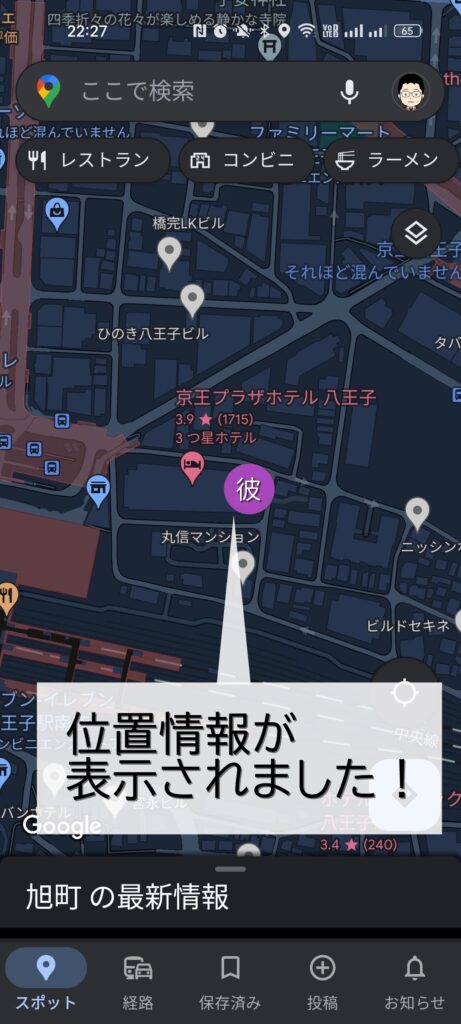
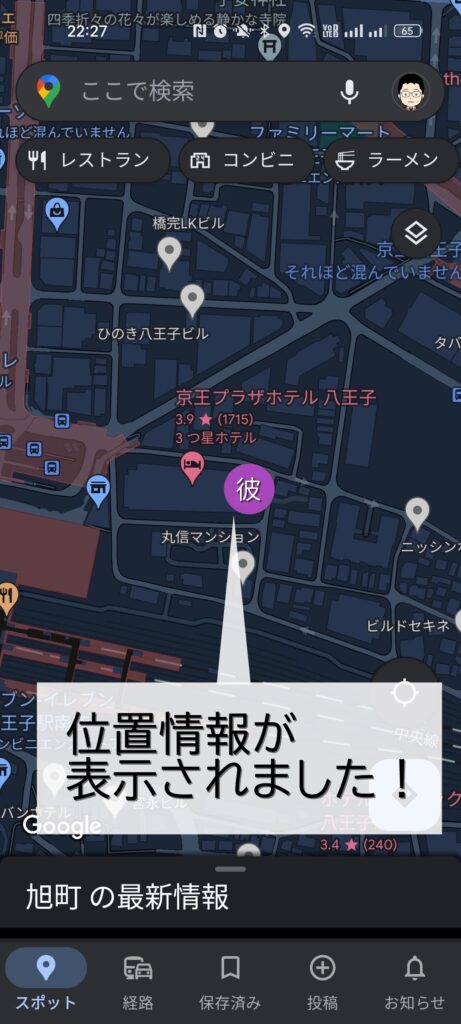
パターン② 自身のスマホを紛失時に他端末から探せるようにする


主な流れ。
ステップ1)Googleアカウントでログインしデバイスを探すがONになっているか確認する
ステップ2)他端末(PC・スマホ・iPhone)から位置情報が見られるかテストする。
ステップ1
● ここを押すと開きます
※画面はAndroid9.0で作成。
※Androidはメーカーや機種により画面が異なりますが、下記と同様の項目があるはずです。
以下の操作は探される側(夫・彼の)スマホで行う操作です。
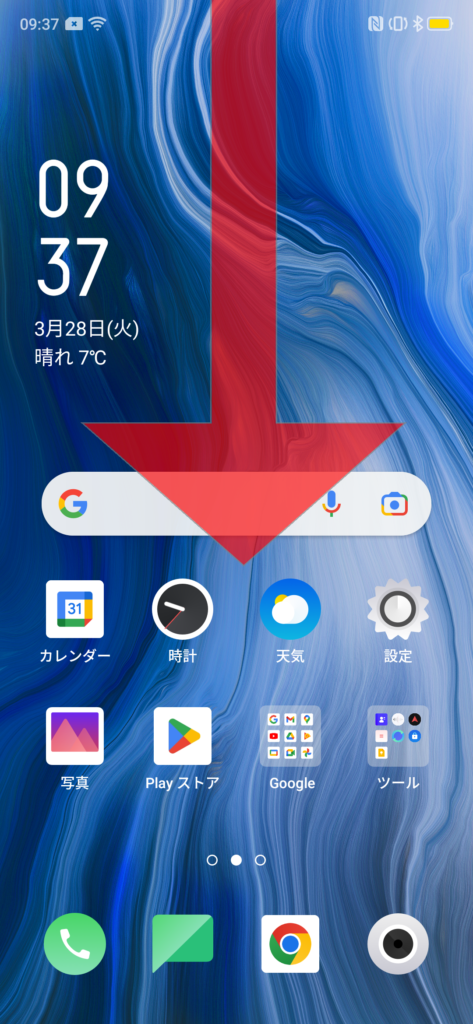
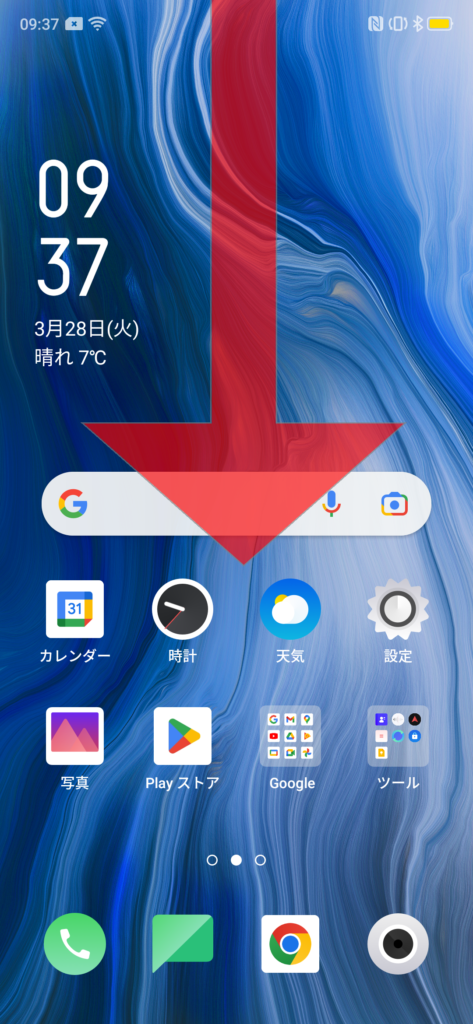
画像①
ホーム画面で上からスワイプ。
画像②
歯車マークの「設定」をタップ。
画像③
「アカウントと同期」をタップ。
※機種によっては「アカウント」
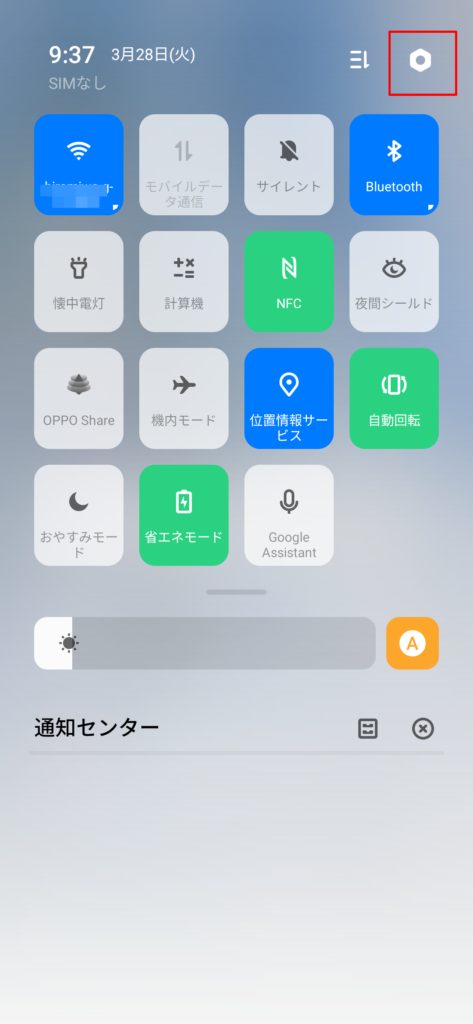
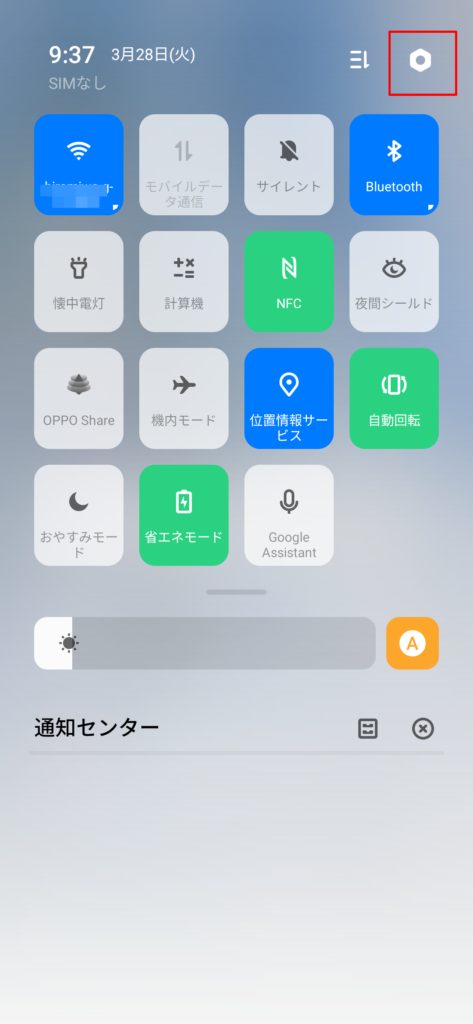
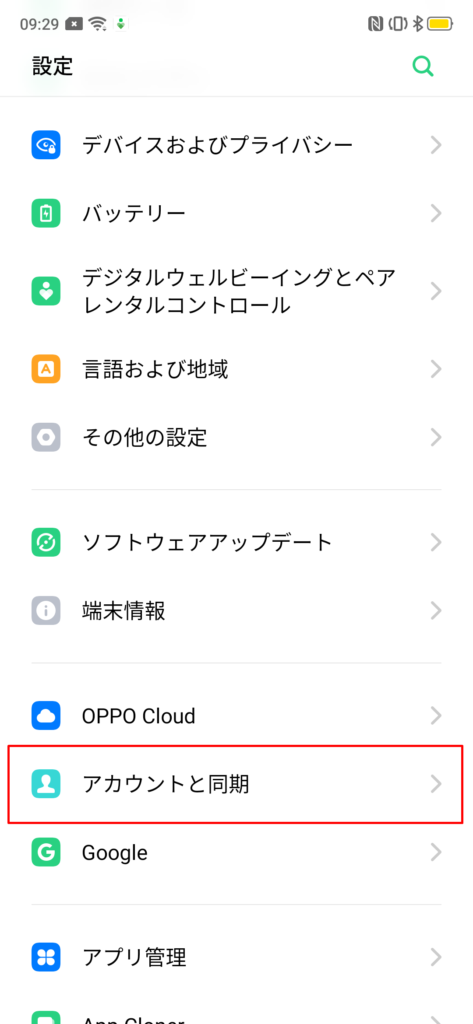
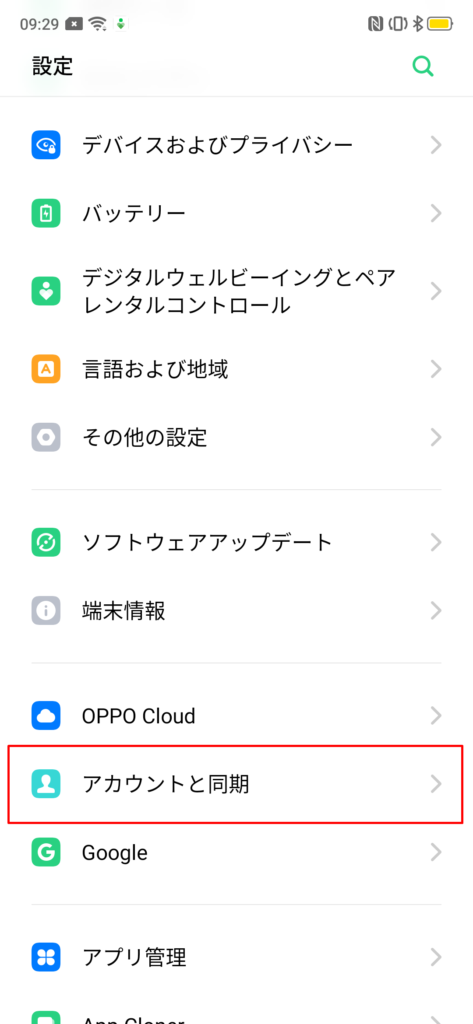


画像④
Googleアカウントでサインインしていることを確認します。
※探すときにこのアカウントのパスワードも必要です。
画像⑤
「設定」画面にある「Google」をタップ。
画像⑥
Gmailアドレスをタップします。
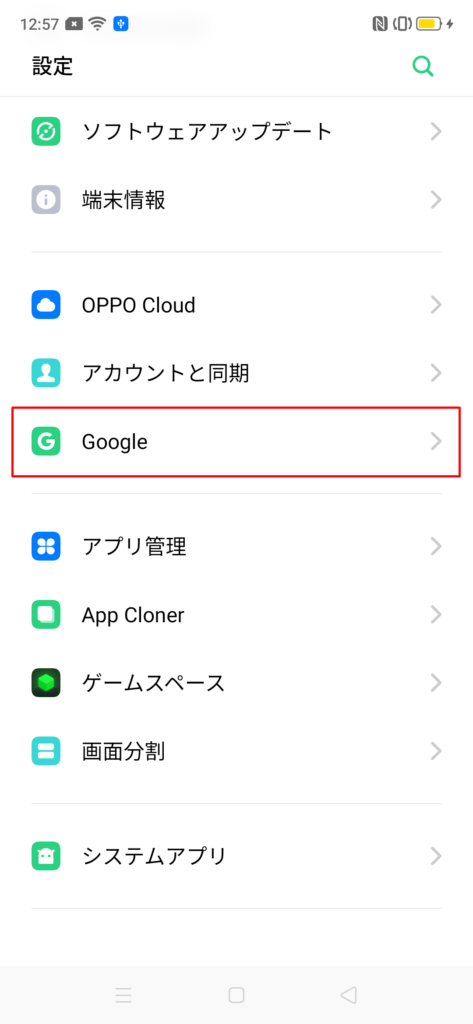
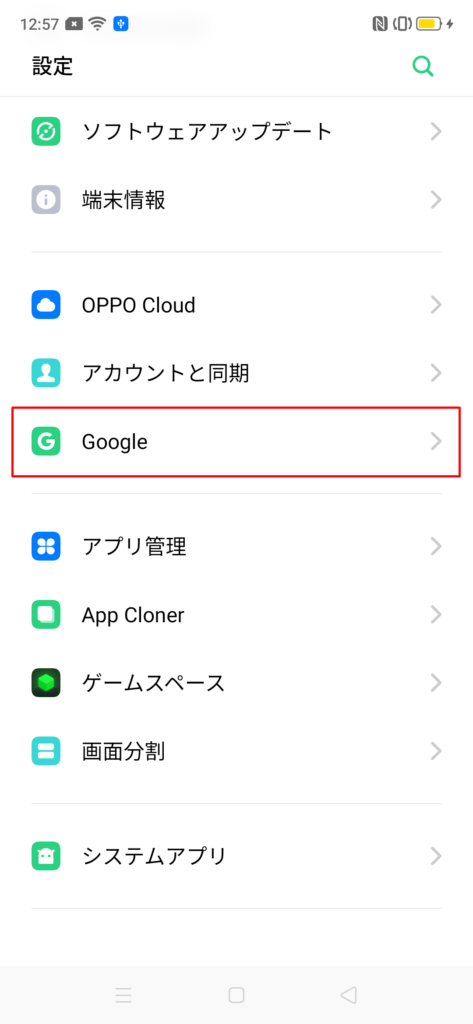
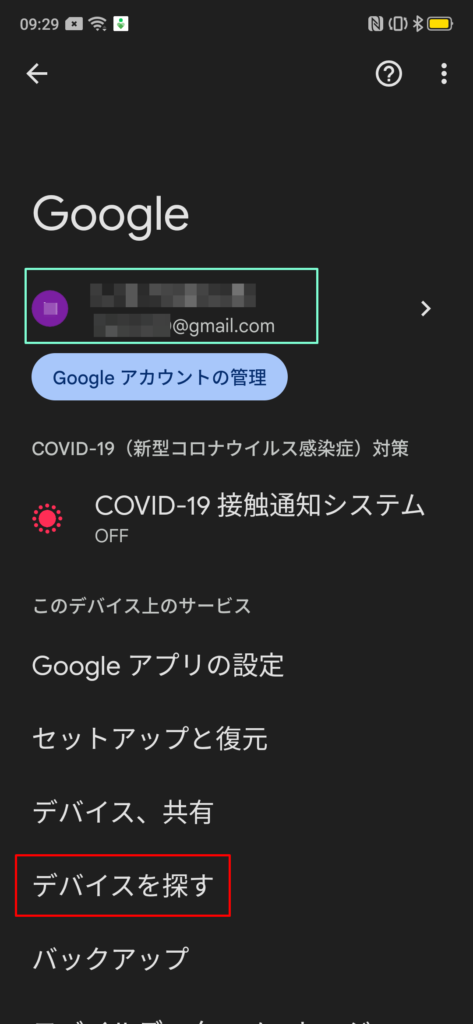
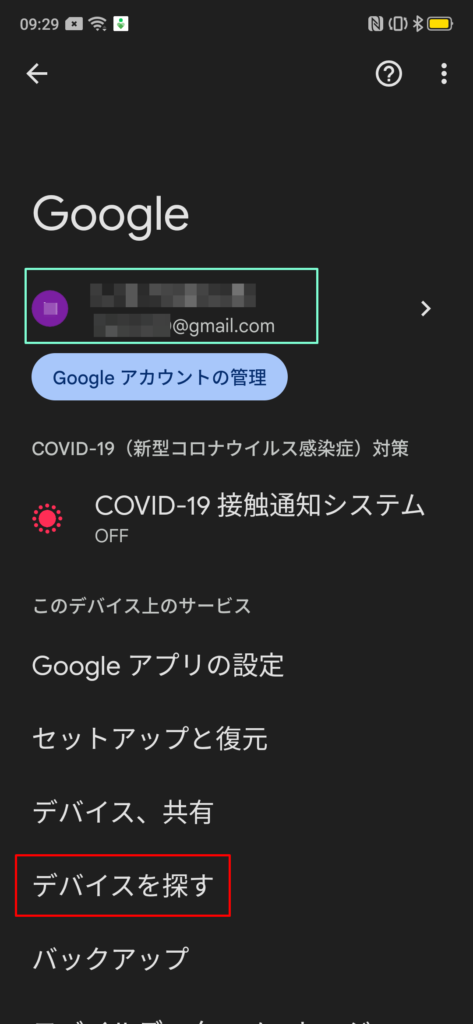
※画像④でGoogleアカウントを追加しても問題ありません。
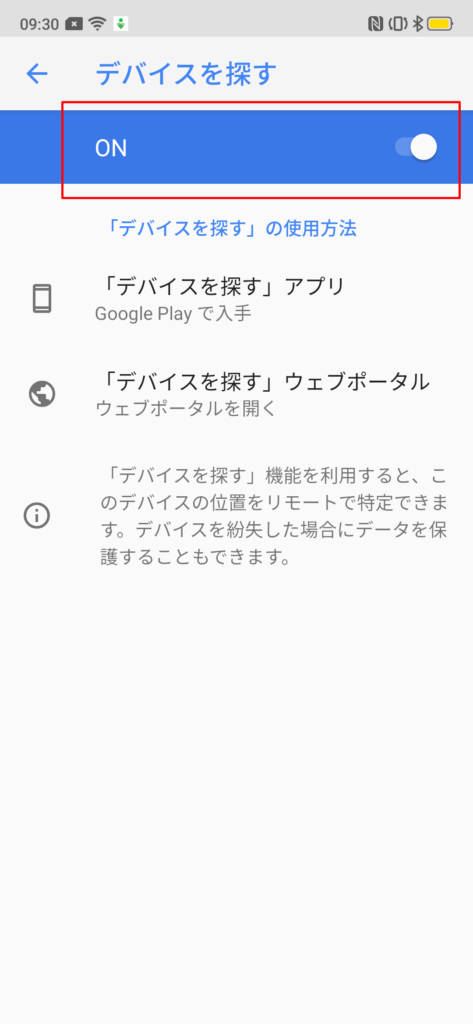
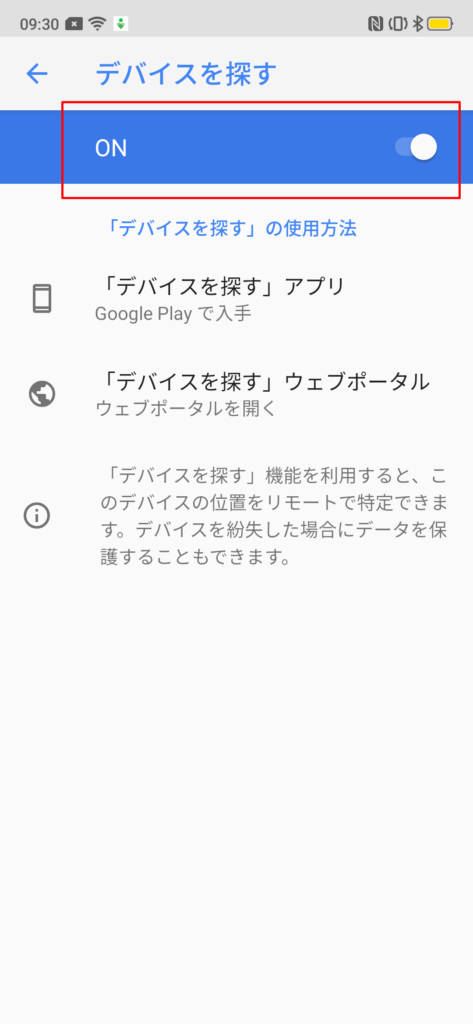
画像⑦
「デバイスを探す」がONになっていることを確認します。
ステップ2
紛失スマホを探す側は以下の2パターンによって操作が異なります。
①Androidスマホから探す場合
②PC・iPhoneから探す場合
Androidスマホから探す場合(● ここを押すと開きます)
紛失したスマホを他のスマホから位置情報を検索するには上記アプリをインストールします。
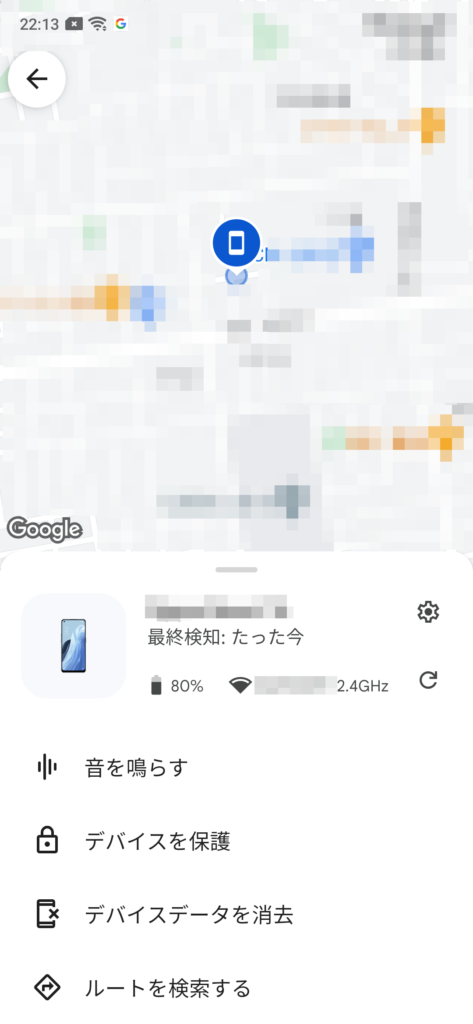
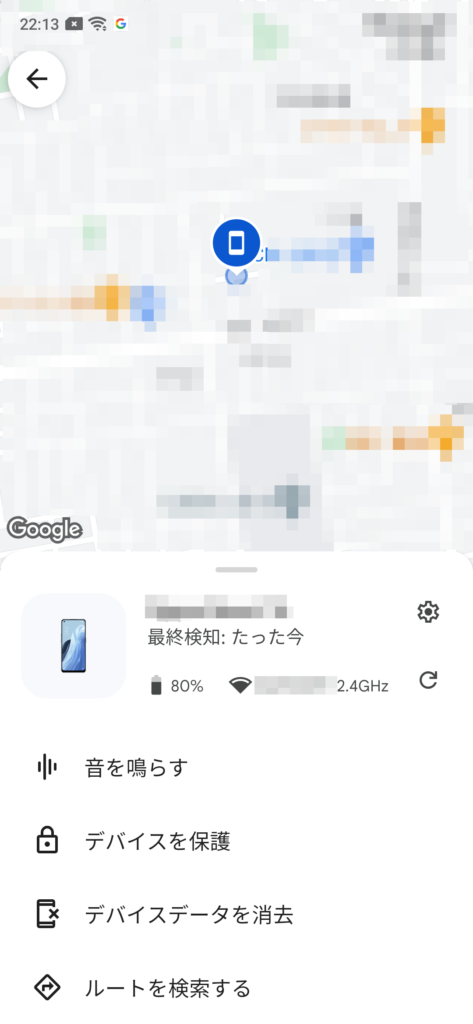
「デバイスを探す」アプリを起動したら、紛失したスマホでログインしているGoogleアカウントでサインインしましょう。
通信に問題がなければマップに紛失したスマホの位置が表示されます。
PC・iPhoneから探す場合 (● ここを押すと開きます)
パソコンで表示する方はChrome等ブラウザを起動し、iPhoneの方はブラウザSafariを起動します。
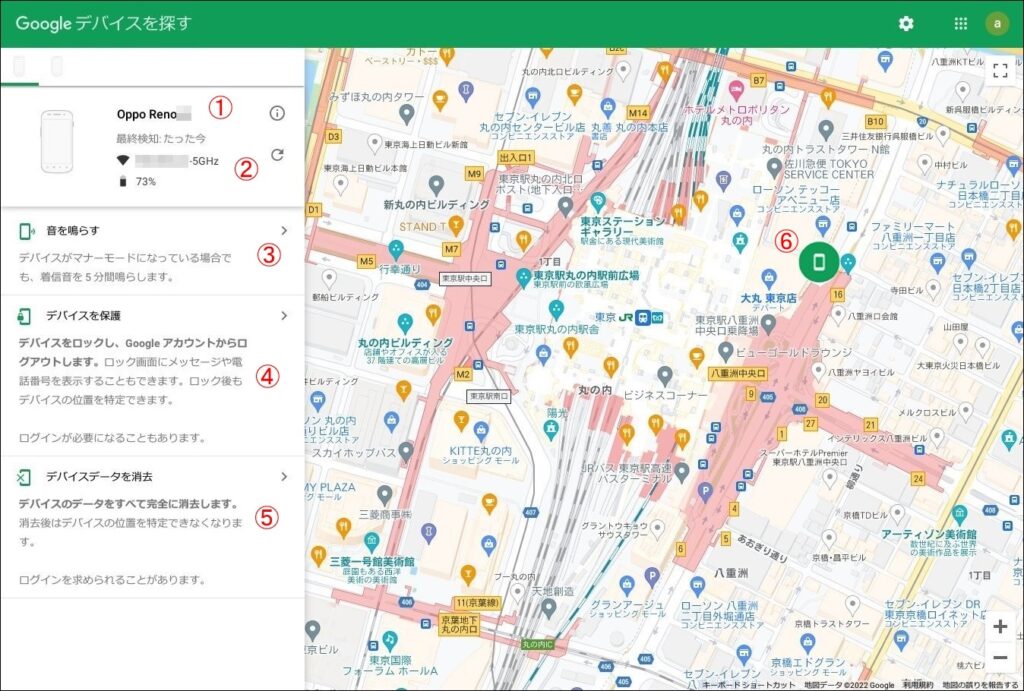
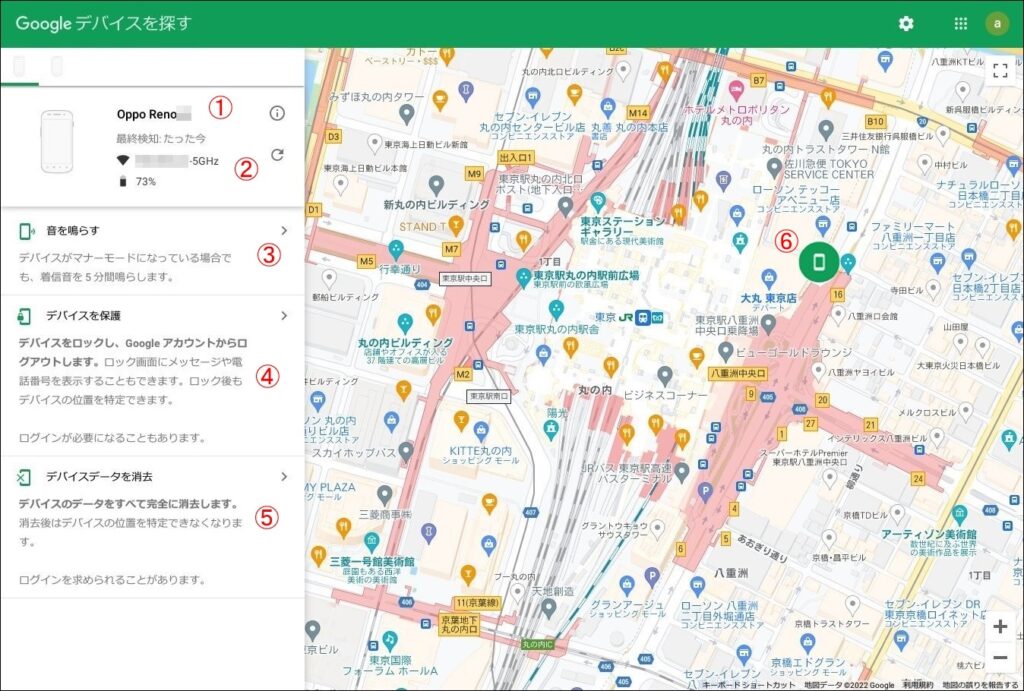
Androidデバイスマネージャーandroid.com/find にアクセスします。
Googleアカウントに複数のデバイスを登録している場合、画面の上部で目的のデバイスをクリックします。
画面に位置情報が表示されます。(画像㊵)
Androidデバイスマネージャーでは以下の操作が可能です。
①デバイス情報(機種名)
②デバイス情報(Wi-Fi・電池残量)
③音を鳴らす
④デバイスを保護
⑤デバイスデータを消去
⑥地図上で端末の位置を示すアイコン
まとめ


今回はAndroidスマホを利用している方のために、位置情報を取得する機能を紹介しました。
ただ今回の方法はあくまでも「夫や彼氏の協力」が必要でした。
もしもあなたがパートナーの浮気を疑っていて、相手に気付かれずに黒か白をハッキリさせたいのなら、小型のGPS端末をおすすめします。
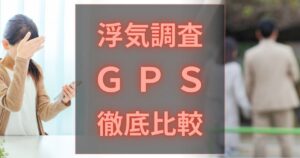
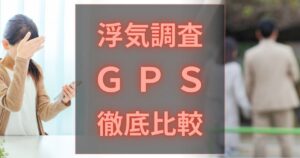
あなたの希望が慰謝料や優位的な離婚なのであれば、
この探偵社の良いところは他の探偵社と違い、たくさんの顧問弁護士が推奨していることです。
証拠を見つけたらお金だけ取られて、あとは離婚でも裁判でもご自由に、という探偵社ではありません。
まずはあなたのケースではどのくらい料金が発生するのかを相談してみるのがよいでしょう。



貴女が幸せであることを願っています



